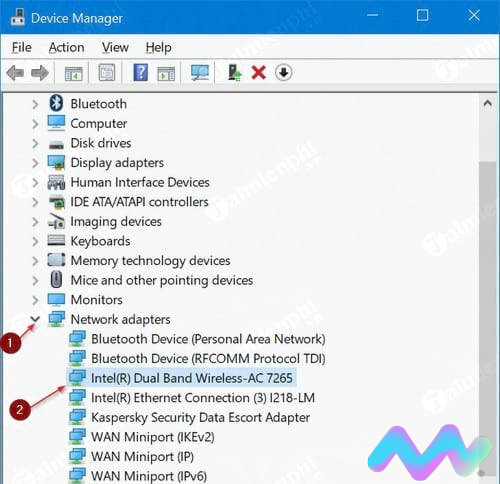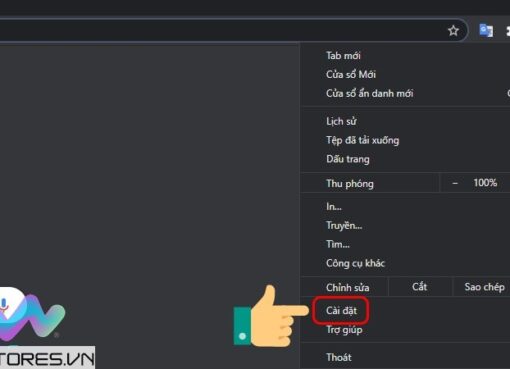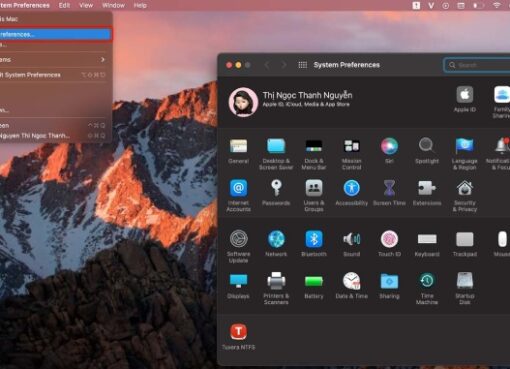Laptop bắt Wi-Fi yếu là một tình trạng rất phổ biến có thể xảy ra trên bất cứ laptop nào kể cả cũ hay mới.
Để khắc phục tình trạng laptop bắt Wi-Fi yếu, bạn có thể thử lần lượt qua các cách dưới đây.
Nội dung chính
Cách khắc phục laptop bắt Wi-Fi yếu
1. Quét virus
Virus có thể gây ra rất nhiều loại lỗi lặt vặt nhưng khó chịu cho máy tính, do đó hãy dùng phần mềm diệt virus quét lại toàn bộ máy tính của bạn trước, sau đó nếu vẫn còn lỗi chúng ta sẽ thực hiện tiếp các cách sau.
2. Khởi động lại router Wi-Fi
Trước tiên bạn hãy kiểm tra xem bản thân có đang ngồi ở vị trí bị khuất sóng Wi-Fi hay không, hoặc là Wi-Fi chỗ bạn đang có quá nhiều người truy cập, sau đó thử đổi chỗ ngồi đến gần bộ phát hơn Wi-Fi hơn nếu được. Tiếp đó, bạn có thể thử khởi động lại bộ phát Wi-Fi.
3. Điều chỉnh tốc độ truy cập Wi-Fi
Bước 1: Trong menu Start, nhập vào device manager rồi click vào kết quả tương ứng vừa hiện ra.
Bước 2: Trong cửa sổ Device Manager, click vào mục Port (COM & LPT) rồi chọn tiếp Communications Ports.
Bước 3: Một hộp thoại nữa sẽ hiện ra. Tại đây, click vào tab Port Settings. Tại mục Bits per second, thiết lập mức tối đa là 128000, tại mục Flow control là Hardware rồi click OK để lưu lại.
Sau đó bạn có thể kiểm tra lại xem mạng đã nhanh hơn chưa.
Cookies giúp cho lần truy cập mạng tiếp theo của bạn tải nhanh hơn, nhưng giữ quá nhiều cookies trong lịch sử duyệt web cũng có thể khiến mạng bị chậm đi. Hãy vào trình duyệt web mà bạn đang dùng để xóa lịch sử duyệt web và cookies.
Ví dụ như trong Google Chrome, click vào nút 3 chấm ở góc trên bên phải, chọn Settings → Privacy and security → Clear browsing data.
5. Gọi điện cho nhà mạng
Nếu tất cả các cách trên đều vô tác dụng, lúc này bạn chỉ còn lại một cách duy nhất là gọi lên tổng đài của nhà mạng để xác nhận xem có phải là đường truyền đang có vấn đề không.
Khách hàng mua các sản phẩm như laptop MacBook như Air M1, Air M2, Air M3, Pro M1, Pro M2, Pro M3,… tại Macstore có thể mang máy tới hệ thống Macstore để kiểm tra miễn phí.
Với đội ngũ kỹ thuật viên được đào tạo bài bản, sử dụng 100% phụ kiện chính hãng từ Apple, Macstore cam kết mang tới những dịch vụ với chất lượng hoàn hảo, uy tín và chuyên nghiệp nhất cho khách hàng.
Để có thêm thông tin, khách hàng có thể liên hệ với Macstore qua:
- Website: https://macstores.vn/
- Fanpage: https://www.facebook.com/Macstore.vn
- Zalo/hotline: 0935 023 023